با "اين ترفندها" در تلگرام همه را دور بزنيد + آموزش
- مجموعه: ترفندهاي اينترنتي
نكات و ترفندهاي جالب و كاربردي در تلگرام
اگر مي خواهيد در پيام رسان محبوب تلگرام به يك كاربر حرفه اي تبديل شويد و همه را حيرت زده كنيد همراه ما باشيد.
اپليكيشن محبوب پيام رسان تلگرام علاوه بر امكاناتي كه همهي ما از آن باخبر هستيم داراي نكات و ترفندهاي جالب و كاربردي است كه احتمالا هيچ كاربري از آن خبر ندارد.
عكسبرداري و فيلمبرداري سريع (فقط در iOS)
اگر قصد داشته باشيد همان لحظه عكس يا فيلمي بگيريد و آن را از طريق تلگرام ارسال كنيد، بايستي ابتدا در صفحهي ********، آيكن سنجاق را لمس كرده و سپس آيكن دوربين را انتخاب كنيد. اما نيازي به اين كار نيست. بلكه كافي است انگشت خود را بر روي آيكن سنجاق نگه داريد. با اين كار علاوه بر نمايش دوربين، يك منو نمايان ميشود كه داراي دو دكمهي Photo و Video است.
با فشردن دكمهي Photo عكس گرفته ميشود و با فشردن دكمهي Video نيز فيلمبرداري آغاز ميشود. در مرحلهي بعد نيز ميتوانيد نسبت به ارسال عكس يا ويديو اقدام كنيد.
لغو كردن ضبط صدا
اگر تصادفاً دكمهي ضبط صدا را در يك صفحهي ******** نگه داشتهايد و يا از صدايي كه ضبط كردهايد راضي نيستيد، الزامي براي ارسال آن وجود ندارد. اين گونه مواقع كافي است مادامي كه دكمهي ميكروفون نگه داشتيد، انگشت خود به سمت چپ بكشيد. با اين كار عمليات ضبط صدا لغو خواهد شد. لازم به ذكر است در نسخهي ويندوز تلگرام براي انجام اين كار بايستي نشانگر ماوس يا انگشت خود را به سمت بالا و خارج از محدودهي ضبط صدا ببريد.
ترفندهاي اپليكيشن پيام رسان تلگرام
ارسال بهتر تصاوير GIF
همان طور كه مي دانيد، تلگرام به ربات GIF براي ارسال تصاوير متحرك مجهز شده است. اما مشكلي كه در اين خصوص وجود دارد اين است كه با هر بار ارسال تصوير، عبارت via @gif در بالاي تصوير ارسالي به چشم ميخورد. مگر اينكه تصوير را يكبار ذخيره كرده باشيد و از قسمت تصاوير ذخيرهشدهي GIF آن ار ارسال كنيد كه اين راه نيز چندان سريع و بهينه نيست.
براي ارسال تصاوير GIF راه ديگري كه وجود دارد اين است كه ابتدا دكمهي سنجاق را در صفحهي ******** لمس نماييد. اكنون مطابق با سيستمعامل خود مراحل زير را طي نماييد:
در IOS :
در iOS گزينهي Photo or Video را لمس كنيد، سپس آيكن ذرهبين يا Search را لمس نماييد ، حال به تب GIFs برويد و عبارت مد نظر خود را جستجو كنيد. مجموعهاي از تصاوير متحرك مرتبط با عبارت جستجو شده نمايش داده ميشود كه ميتوانيد نسبت به ارسال هر يك اقدام كنيد.
در اندرويد :
در اندرويد گزينهي Gallery را لمس كنيد، سپس Find GIFs را لمس نماييد. حال عبارت مورد نظر خود را جستجو كرده و پس از نمايش نتايج، تصوير متحرك دلخواه خود را ارسال نماييد.
مزيت اين روش در اين است كه با اين كار تصوير متحرك بدون متن اضافي ارسال ميشود. همچنين تاريخچهاي از تصاوير متحرك ارسالي از اين پس در اين مسير به چشم ميخورد كه ارسال تصاوير تكراري را آسانتر خواهد كرد.
Share به جاي Forward
با استفاده از قابليت Share ميتوانيد پيامهاي موجود در كانالها را بسيار سريعتر براي دوستان ارسال كنيد.
براي اين كار كافي است در كانال، دكمهي فلش موجود در سمت راست پيام را لمس نماييد. سپس مخاطب مورد نظر را انتخاب كرده و پيام را ارسال كنيد،بلافاصله پيام براي وي ارسال خواهد شد.
همچنين در اين روش ميتوانيد يك نظر يا Comment نيز به همراه پيام بنويسيد و ارسال كنيد. اين نظر در قالب يك پيام جداگانه براي مخاطب ارسال خواهد شد. براي اين كار بعد از انتخاب مخاطب، در قسمت Write a comment پيام خود را بنويسيد.
ويرايش پيام بعد از ارسال
همان طور كه مي دانيد در بروزرساني نسخه جديد تلگرام ، قابليت ويرايش پيام ها بعد از ارسال پيام به اين پيام رسان محبوب اضافه شده است. با استفاده از اين قابليت ميتوانيد پيامهاي ارسالي خود را در ********هاي خصوصي و گروهها ويرايش نماييد. البته براي ويرايش پيام يك مهلت 48 ساعته داريد.
براي اين كار كافي است در iOS انگشت خود را بر روي پيام ارسالشده نگه داريد و سپس Edit را انتخاب كنيد. در اندرويد نيز پس از يك بار لمس پيام ميتوانيد Edit را انتخاب نماييد. همچنين در نسخهي ويندوز نيز با راستكليك بر روي پيام و انتخاب Edit ميتوان پيام را ويرايش كرد. حال ميتوانيد پس از ويرايش متن، Save را انتخاب كنيد تا پيام ذخيره شود.
منبع:yjc.ir
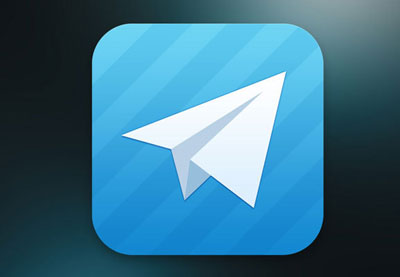

 كم هزينهترين شهرهاي ايران در نوروز+عكس
كم هزينهترين شهرهاي ايران در نوروز+عكس  براي رفع گرفتاري اين نماز را بخوانيد
براي رفع گرفتاري اين نماز را بخوانيد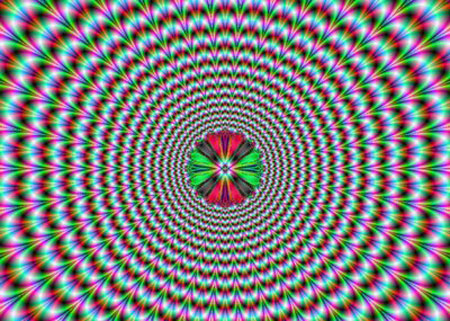 خطاهاي ديد جالب و ديدني (4)
خطاهاي ديد جالب و ديدني (4)  تست هوش تصويري: تفاوت ها را بيابيد (8)
تست هوش تصويري: تفاوت ها را بيابيد (8) اعتماد به نفس در زندگي ( قسمت اول )
اعتماد به نفس در زندگي ( قسمت اول ) چند تكنيك ساده براي اينكه كودكان را تنبيه نكنيم!
چند تكنيك ساده براي اينكه كودكان را تنبيه نكنيم! آموزش ساخت گل رز با قاشق پلاستيكي
آموزش ساخت گل رز با قاشق پلاستيكي زنده شدن مرده -خاطرات واقعي از غسال هاي بهشت زهرا
زنده شدن مرده -خاطرات واقعي از غسال هاي بهشت زهرا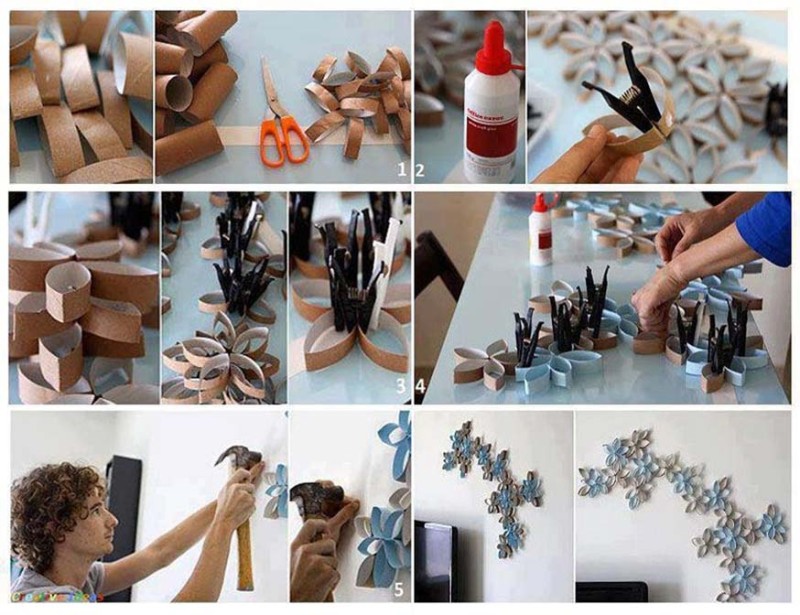 كار دستي 24 ايده خلاقانه ساخت كاردستي زيبا با وسايل دور ريختني
كار دستي 24 ايده خلاقانه ساخت كاردستي زيبا با وسايل دور ريختني تزيين تخم مرغ هفت سين
تزيين تخم مرغ هفت سين غذاهاي سنتي قوچان - طرز تهيه اشكنه كشته -برگ زردالو
غذاهاي سنتي قوچان - طرز تهيه اشكنه كشته -برگ زردالو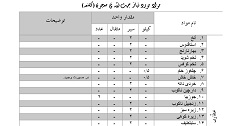 غذاهاي سنتي قوچان -طرز تهيه كفلمه (قوتو يا معجون) قوچاني
غذاهاي سنتي قوچان -طرز تهيه كفلمه (قوتو يا معجون) قوچاني